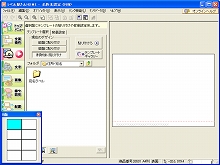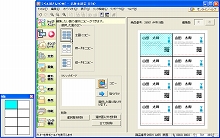|
記事検索 |
バックナンバー |
| ■バックナンバー一覧 |
【 2009/06/10 】 |
||
| ||
【 2009/06/03 】 |
||
| ||
【 2009/05/27 】 |
||
| ||
【 2009/05/20 】 |
||
| ||
【 2009/05/13 】 |
||
| ||
【 2009/04/22 】 |
||
| ||
【 2009/04/15 】 |
||
| ||
【 2009/04/08 】 |
||
| ||
【 2009/04/01 】 |
||
| ||
【 2009/03/25 】 |
||
| ||
【 2009/03/18 】 |
||
| ||
【 2009/03/04 】 |
||
|
|
|
|||||||||||||||||||||||||||||||||||||
 |
|||||||||||||||||||||||||||||||||||||
|
エーワン専用、簡単&高機能なラベル印刷ソフト |
|||||||||||||||||||||||||||||||||||||
|
|
|||||||||||||||||||||||||||||||||||||
|
● こんなところが便利! CDなどの記録メディアのラベルから、ファイル用のインデックスラベル、名刺や会員証、挨拶状まで、仕事場で必要になりそうなラベル類の印刷をほぼ網羅。エーワンの用紙専用ソフトなので、印刷位置に悩むこともない。テンプレートも豊富で、編集機能も充実しているため、テンプレートを元にオリジナリティを出すこともできる。
● CD、宛名、名刺、案内状……あると助かるラベル印刷ソフト 急にCDにラベルを貼って見栄えを整える必要に迫られたり、書類の整理・分類用にインデックスが欲しくなったり、案内状を郵送するのに手書きでは間に合わず、大量の宛名ラベルを創らなくてはいけなくなったり、またはた名刺の追加発注を怠ったために急遽仮の名刺が必要になったり……仕事をしていると、このような場面に遭遇することがある。このとき手助けをしてくれるアプリのアテがあるのとないのとでは大きな時間の差を生む。あれこれ試している時間は非常にもったいない。そこで、今回はさまざまなラベル作りに役立つ「ラベル屋さんHOME」をご紹介しよう。
「ラベル屋さんHOME」は、多彩な種類のラベルを作成できる簡単かつ高機能なラベル印刷ソフトだ。エーワンの用紙専用に作られており、素材も豊富なため、サイズやズレを心配することなく手軽に作成できる点が特徴だ。 対応するラベルの種類は、CD/DVD、ビデオ、MD、カセットテープ、フロッピーディスク、MO、名刺、会員証、ネーム、写真、ファイル関連、瓶のラベルなどの表示用、住所・宛名、挨拶や案内状、その他のカード、ノーカット・定型サイズと多岐にわたっており、全部で600種類以上、用意されているテンプレートは1000種類以上という豊富さ。 サポートするテンプレートの種類は多いが、操作性は非常にシンプルなので操作に迷う心配はない。アイコンを選択するか、用紙または商品番号から検索するだけで目的のラベルが作成できる。とくに、使いたい用紙の型番がわかっているなら、入力ボックスに型番を入れて検索するだけで用途と用紙が特定されるため、すばやく作業を始められる。
● 編集機能も充実。バーコードやQRコードも生成できる 編集機能やテンプレートが充実しているため、簡単なものなら文字を打ち直すだけで完成する。文字や図形、写真といったオブジェクトをレイヤーのように重ねて表示し、グループ化することもできる。もちろんオリジナルの写真や図を用いることも可能だ。郵送用の封筒でおなじみの「差出人シール」を作ってみよう。まず起動時の画面から「住所・宛名」ラベルを選択する。すると用紙の選択画面が現れるので、用紙や向きを決定したら、デザイン編集画面に移る。デザイン編集では、ラベルのテンプレートを指定したら、修正したい箇所を直接選択して入力し直せばよい。テンプレートギャラリーにアクセスするとさらに多くのデザインが取得できる。 画面左のガイドバーには文字、画像、線や図形、配置などの調整が可能なメニューが用意されており、フォントの種類、色、文字の位置、文字間隔や行間の調整のほか、変形や円周文字にも対応。「線や図形」では、任意の文字列でバーコードやケータイ電話ごとのQRコードも生成できる。あとは作成した面を用紙全体に複製すれば完成だが、これもボタンの1クリックで完了するという手軽さだ。 データの差し込み印刷にも対応しているため、「宛名シール」を作りたい場合は、「リンク機能」を使うとテキストやExcelファイルから宛名データを読み込める。名刺やプリクラ風の写真シールも印字できるので、組み合わせれば写真入りの名刺も簡単だ。なによりも1本の無料ソフトですべて対応できるのがうれしい。ラベル作りにお悩みの方にぜひお試しいただきたい。
関連情報 ■URL ラベル屋さんHOME http://www.labelyasan.com/ 2009/06/03 10:47
- ページの先頭へ-
|